firefox 和 ie 事件处理的细节,研究,再研究 书写同时兼容ie和ff的事件处理代码_javascript技巧
在ie中,事件对象是作为一个全局变量来保存和维护的。 所有的浏览器事件,不管是用户触发的,还是其他事件, 都会更新window.event 对象。 所以在代码中,只要轻松调用 window.event 就可以轻松获取 事件对象, 再 event.srcElement 就可以取得触发事件的元素进行进一步处理在ff中, 事件对象却不是全局对象,一般情况下,是现场发生,现场使用,ff把事件对象自动传递给对应的事件处理函数。 在代码中,函数的第一个参数就是ff下的事件对象了。
以上是我个人对两个浏览器下的事件处理方法的粗浅理解,可能说得不是很明白,我写些代码来
详细说明一下
<script> <BR>window.onload=function(){ <BR>document.getElementById("btn1").onclick=foo1 <BR>document.getElementById("btn2").onclick=foo2 <BR>document.getElementById("btn3").onclick=foo3 <BR>} <BR>function foo1(){ <BR>//ie中, window.event使全局对象 <BR>alert(window.event) // ie下,显示 "[object]" , ff下显示 "undefined" <BR>//ff中, 第一个参数自动从为 事件对象 <BR>alert(arguments[0]) // ie下,显示 "undefined", ff下显示 "[object]" <BR>} <BR>function foo2(e){ <BR>alert(window.event) // ie下,显示 "[object]" , ff下显示 "undefined" <BR>//注意,我从来没有给 foo2传过参数哦。 现在 ff自动传参数给 foo2, 传的参数e 就是事件对象了 <BR>alert(e) // ie下,显示 "undefined", ff下显示 "[object]" <BR>} <BR>function foo3(){ //同时兼容ie和ff的写法,取事件对象 <BR>alert(arguments[0] || window.event) // ie 和 ff下,都显示 "[object]" <BR>var evt=arguments[0] || window.event <BR>var element=evt.srcElement || evt.target //在 ie和ff下 取得 btn3对象 <BR>alert(element.id) // btn3 <BR>} <BR></script>
看到这里,我们似乎对 ie和ff的事件处理方式都已经理解了,并找到了解决的办法。
但是。。。。事情还没有结束。
看代码
<script> <BR>function foo(){ <BR>alert(arguments[0] || window.event) <BR>} <BR></script>
很不幸,我们 foo给我们的结果是 undefined, 而不是期望的 object
原因在于 事件绑定的方式
onclick="foo()" 就是直接执行了, foo() 函数,没有任何参数的,
这种情况下 firefox没有机会传递任何参数给foo
而 btn.onclick=foo 这种情况, 因为不是直接执行函数,firefox才有机会传参数给foo
解决方法:
方法一:比较笨的方法,既然 firefox没有机会传参数,那么自己勤快点,自己传
<script> <BR>function foo(){ <BR>alert(arguments[0] || window.event) <BR>var evt=arguments[0] || window.event <BR>var element=evt.srcElement || evt.target <BR>alert(element.id) <BR>} <BR></script>
方法二: 自动查找
<script> <BR>function foo4(){ <BR>var evt=getEvent() <BR>var element=evt.srcElement || evt.target <BR>alert(element.id) <BR>} <BR>function getEvent(){ //同时兼容ie和ff的写法 <BR>if(document.all) return window.event; <BR>func=getEvent.caller; <BR>while(func!=null){ <BR>var arg0=func.arguments[0]; <BR>if(arg0){ <BR>if((arg0.constructor==Event || arg0.constructor ==MouseEvent) <BR>|| (typeof(arg0)=="object" && arg0.preventDefault && arg0.stopPropagation)){ <BR>return arg0; <BR>} <BR>} <BR>func=func.caller; <BR>} <BR>return null; <BR>} <BR></script>
方法二由 lostinet原创,我在其基础上有所改进, 原函数如下
function SearchEvent()
{
//IE
if(document.all)
return window.event;
func=SearchEvent.caller;
while(func!=null)
{
var arg0=func.arguments[0];
if(arg0)
{
if(arg0.constructor==Event)
return arg0;
}
func=func.caller;
}
return null;
}
简单总结:
以上两个解决方法中,都正确处理 ff和ie下 的事件处理 (不管是onclick="foo()",方式还是 onclick=foo方式)
但是个人建议用 getEvent() 方法来统一处理 事件问题。
先写到这里,大家继续。。

ホットAIツール

Undresser.AI Undress
リアルなヌード写真を作成する AI 搭載アプリ

AI Clothes Remover
写真から衣服を削除するオンライン AI ツール。

Undress AI Tool
脱衣画像を無料で

Clothoff.io
AI衣類リムーバー

AI Hentai Generator
AIヘンタイを無料で生成します。

人気の記事

ホットツール

メモ帳++7.3.1
使いやすく無料のコードエディター

SublimeText3 中国語版
中国語版、とても使いやすい

ゼンドスタジオ 13.0.1
強力な PHP 統合開発環境

ドリームウィーバー CS6
ビジュアル Web 開発ツール

SublimeText3 Mac版
神レベルのコード編集ソフト(SublimeText3)

ホットトピック
 7335
7335
 9
9
 1627
1627
 14
14
 1352
1352
 46
46
 1264
1264
 25
25
 1209
1209
 29
29
 Ubuntu LinuxでFirefox Snapを削除するにはどうすればよいですか?
Feb 21, 2024 pm 07:00 PM
Ubuntu LinuxでFirefox Snapを削除するにはどうすればよいですか?
Feb 21, 2024 pm 07:00 PM
Ubuntu Linux で FirefoxSnap を削除するには、次の手順に従います。 ターミナルを開き、管理者として Ubuntu システムにログインします。次のコマンドを実行して FirefoxSnap をアンインストールします: sudosnapremovefirefox 管理者パスワードの入力を求められます。パスワードを入力し、Enter キーを押して確認します。コマンドの実行が完了するまで待ちます。完了すると、FirefoxSnap は完全に削除されます。これにより、Snap パッケージ マネージャー経由でインストールされた Firefox のバージョンが削除されることに注意してください。他の方法 (APT パッケージ マネージャーなど) を通じて別のバージョンの Firefox をインストールした場合は、影響を受けません。上記の手順を実行します
 Internet Explorer で Edge が開く: MS Edge リダイレクトを停止する方法
Apr 14, 2023 pm 06:13 PM
Internet Explorer で Edge が開く: MS Edge リダイレクトを停止する方法
Apr 14, 2023 pm 06:13 PM
Internet Explorer が長い間人気がなくなってきたことは周知の事実ですが、Windows 11 の登場により現実が始まりました。 Edge は、将来的に IE を置き換えるのではなく、現在 Microsoft の最新オペレーティング システムのデフォルトのブラウザーとなっています。現時点では、引き続き Windows 11 で Internet Explorer を有効にすることができます。ただし、IE11 (最新バージョン) の正式な廃止日は 2022 年 6 月 15 日であり、時間は刻々と過ぎています。これを念頭に置くと、Internet Explorer が Edge を開くことがありますが、それが気に入らないことに気づいたかもしれません。では、なぜこのようなことが起こっているのでしょうか?存在する
 win11でie11ブラウザが使えない場合はどうすればいいですか? (win11ではIEブラウザは使用できません)
Feb 10, 2024 am 10:30 AM
win11でie11ブラウザが使えない場合はどうすればいいですか? (win11ではIEブラウザは使用できません)
Feb 10, 2024 am 10:30 AM
ますます多くのユーザーが win11 システムにアップグレードし始めています。各ユーザーの使用習慣が異なるため、多くのユーザーは依然として ie11 ブラウザーを使用しています。では、win11 システムで ie ブラウザーを使用できない場合はどうすればよいでしょうか? Windows11はIE11をまだサポートしていますか?解決策を見てみましょう。 win11でie11ブラウザが使えない問題の解決策 1. まず、スタートメニューを右クリックし、「コマンドプロンプト(管理者)」を選択して開きます。 2. 開いたら、「Netshwinsockreset」と直接入力し、Enter キーを押して確定します。 3. 確認後、「netshadvfirewallreset&rdqu」と入力します。
 Python GUI プログラミング: インタラクティブなインターフェイスを素早く簡単に作成できます。
Feb 19, 2024 pm 01:24 PM
Python GUI プログラミング: インタラクティブなインターフェイスを素早く簡単に作成できます。
Feb 19, 2024 pm 01:24 PM
Python GUIプログラミングの簡単な紹介 GUI (Graphical User Interface、グラフィカル ユーザー インターフェイス) は、ユーザーがコンピュータとグラフィカルに対話できるようにする方法です。 GUI プログラミングとは、プログラミング言語を使用してグラフィカル ユーザー インターフェイスを作成することを指します。 Python は、豊富な GUI ライブラリを提供する人気のプログラミング言語であり、Python GUI プログラミングを非常に簡単にします。 Python GUI ライブラリの概要 Python には多くの GUI ライブラリがあり、最も一般的に使用されるものは次のとおりです: Tkinter: Tkinter は、Python 標準ライブラリに付属する GUI ライブラリで、シンプルで使いやすいですが、機能が限られています。 PyQt: PyQt は、強力な機能を備えたクロスプラットフォーム GUI ライブラリです。
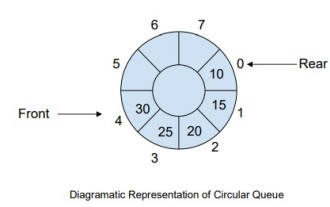 C++ でイベントの完全な循環キューを管理するにはどうすればよいですか?
Sep 04, 2023 pm 06:41 PM
C++ でイベントの完全な循環キューを管理するにはどうすればよいですか?
Sep 04, 2023 pm 06:41 PM
はじめに CircularQueue は線形キューを改良したもので、線形キューのメモリ浪費の問題を解決するために導入されました。循環キューは、FIFO 原理を使用して要素を挿入および削除します。このチュートリアルでは、循環キューの操作とその管理方法について説明します。循環キューとは何ですか?循環キューは、フロントエンドとバックエンドが相互に接続されたデータ構造の別のタイプのキューです。循環バッファとも呼ばれます。これは線形キューと同様に動作しますが、なぜデータ構造に新しいキューを導入する必要があるのでしょうか?線形キューを使用する場合、キューがその上限に達すると、末尾ポインターの前にいくらかのメモリ領域が存在する可能性があります。これによりメモリの損失が発生するため、優れたアルゴリズムではリソースを最大限に活用できる必要があります。メモリの無駄を解決するには
 mozilla Firefox はアンインストールできますか?
Mar 15, 2023 pm 04:40 PM
mozilla Firefox はアンインストールできますか?
Mar 15, 2023 pm 04:40 PM
Mozilla Firefox はアンインストールできます。Firefox はサードパーティのブラウザなので、不要な場合はアンインストールできます。アンインストール方法: 1. [スタート] メニューで、[Windwos システム] - [コントロール パネル] をクリックします; 2. [コントロール パネル] インターフェイスで、[プログラムと機能] をクリックします; 3. 新しいインターフェイスで、[プログラムと機能] をクリックします。 Firefox ブラウザ アイコン; 4. アンインストール ポップアップ ウィンドウで、[次へ] をクリックします; 5. [アンインストール] をクリックします。
 Win10でIEを開いた時のEdgeへの自動ジャンプを解除する方法_IEブラウザページの自動ジャンプの解決方法
Mar 20, 2024 pm 09:21 PM
Win10でIEを開いた時のEdgeへの自動ジャンプを解除する方法_IEブラウザページの自動ジャンプの解決方法
Mar 20, 2024 pm 09:21 PM
最近、多くの win10 ユーザーが、コンピューターのブラウザーを使用するときに、IE ブラウザーが常に自動的にエッジ ブラウザーにジャンプすることに気付きました。このサイトでは、win10でIEを開いたときに自動的にエッジにジャンプして閉じる方法をユーザーに丁寧に紹介しましょう。 1. Edge ブラウザにログインし、右上隅にある [...] をクリックして、ドロップダウン設定オプションを探します。 2. 設定を入力したら、左側の列の「デフォルトのブラウザ」をクリックします。 3. 最後に、互換性で、Web サイトが IE モードで再ロードされないようにチェックボックスをオンにし、IE ブラウザを再起動します。
 時代の終わり: Internet Explorer 11 は廃止されました。知っておくべきことは次のとおりです。
Apr 20, 2023 pm 06:52 PM
時代の終わり: Internet Explorer 11 は廃止されました。知っておくべきことは次のとおりです。
Apr 20, 2023 pm 06:52 PM
2022 年 6 月 15 日は、Microsoft が Internet Explorer 11 (IE11) のサポートを終了し、レガシー ブラウザーの章を閉じる日です。同社はしばらくの間、このサポート終了日をユーザーに通知し、Microsoft Edge への移行を計画するよう呼び掛けてきました。 Microsoft は、Windows の最新のデフォルト Web ブラウザとして IE11 を Windows 8.1 にバンドルしています。 Chrome の(現在の)高さには決して達しませんでしたが、2014 年には IE8 に次いで 2 番目に使用されたデスクトップ ブラウザーでした。もちろん20個でも




